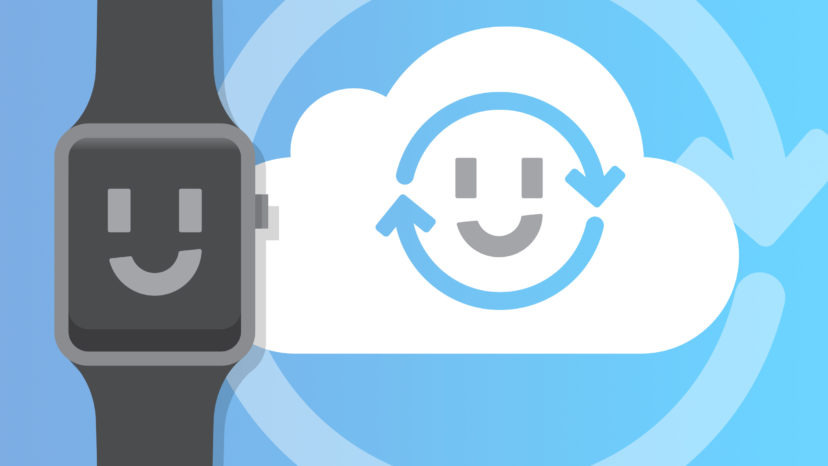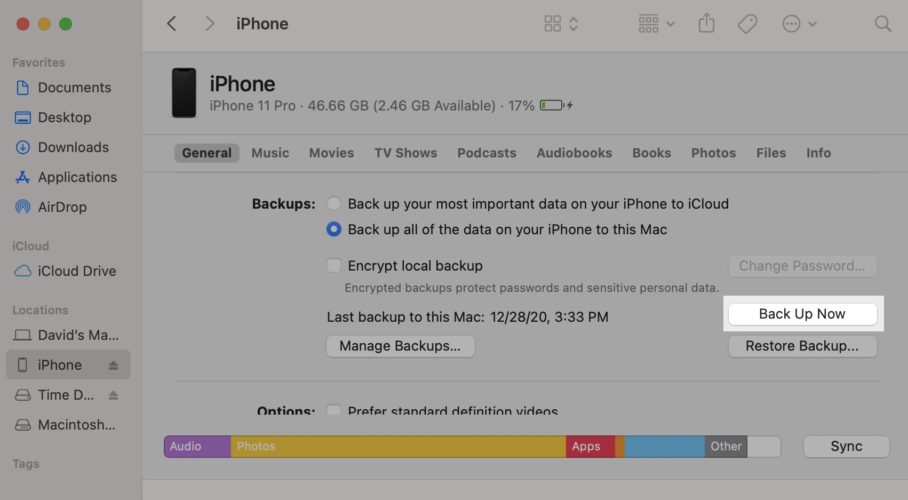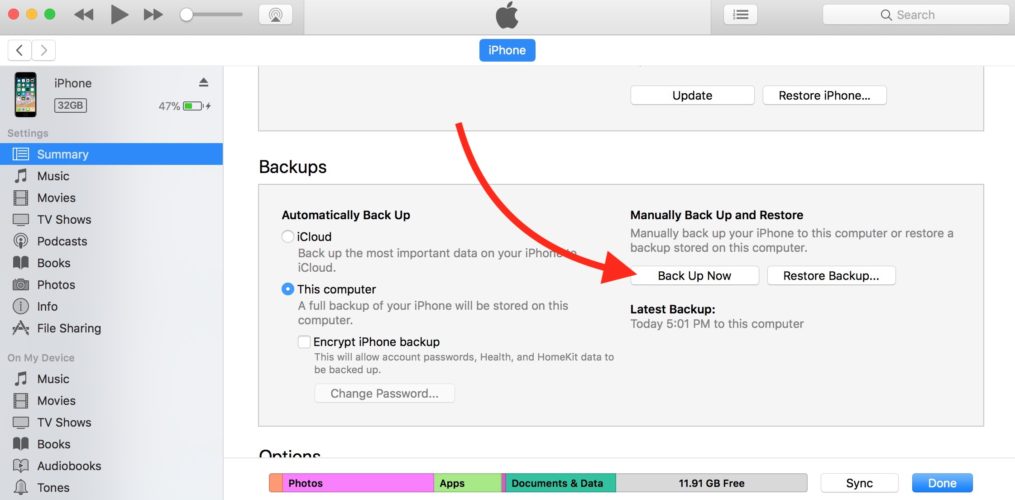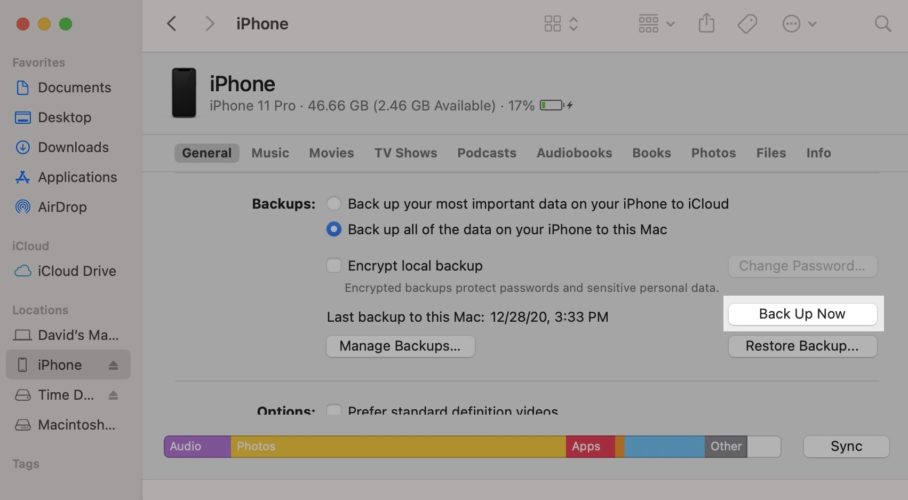Cada año, es más fácil que tu Apple Watch registre toneladas de tus datos personales. Gracias a ello tu Apple Watch puede ayudarte a realizar un seguimiento de todo, desde tus objetivos personales de acondicionamiento físico hasta tu horario profesional. A medida que continúes integrando tu Apple Watch en tu vida, querrás asegurarte de no perder nada de esta información esencial. En este artículo, te mostraré cómo hacer una copia de seguridad de tu Apple Watch.
¿Qué Es Una Copia De Seguridad De Apple Watch?
Una copia de seguridad es una copia de todos los datos y la información de tu Apple Watch. Es una buena idea crear regularmente copias de seguridad en todos tus dispositivos, en caso de que encuentres un problema grave de software o hardware.
¿Qué Necesito Para Hacer Una Copia De Seguridad De Mi Apple Watch?
Hay algunas formas diferentes de hacer una copia de seguridad de tu Apple Watch, pero las cosas que necesitarás para completar el proceso siguen siendo las mismas en todas las plataformas.
Lo más importante que necesitas es un iPhone que esté emparejado con tu Apple Watch. No puedes crear una copia de seguridad de Apple Watch sin un iPhone emparejado.
Puedes hacer una copia de seguridad de tu Apple Watch en una computadora usando Finder (Mac con macOS Catalina 10.15 o una version más reciente) o iTunes (PC y Mac con macOS Mojave 10.14 o una version más reciente). También tienes la opción de hacer una copia de seguridad de tu Apple Watch en iCloud en la aplicación de Ajustes del iPhone.
Haz Una Copia De Seguridad De Tu Apple Watch En Finder
Finder reemplazó a iTunes como el programa utilizado para realizar copias de seguridad de los dispositivos Apple cuando se lanzó macOS 10.15. iTunes fue reemplazado por Música y todo lo demás se movió a Finder. Sigue estos pasos para hacer una copia de seguridad de tu Apple Watch en Finder:
- Toma tu iPhone y Apple Watch.
- Conecta tu iPhone a tu Mac con un cable Lightning.
- Abre Finder en tu Mac.
- Haz clic en tu iPhone en Ubicaciones.
- Desplázate hacia abajo hasta el encabezado Copias de seguridad .
- Haz clic en Hacer una copia de seguridad de todos los datos de tu iPhone en esta Mac.
- Haz clic en Hacer copia de seguridad ahora.
El proceso de copia de seguridad del Apple Watch suele tardar unos veinte minutos, pero puede variar según la cantidad de datos que se necesiten copiar.
Sabrás que la copia de seguridad está completa cuando el encabezado titulado Última copia de seguridad en esta Mac muestre la fecha y hora actuales.
Haz Una Copia De Seguridad De Tu Apple Watch En iTunes
Todas las PC y las Mac que ejecutan macOS Mojave 10.14 o versiones anteriores usan iTunes para guardar copias de seguridad. He aquí cómo hacerlo:
- Conecta tu iPhone a tu computadora usando un cable Lightning.
- Abre iTunes en tu computadora.
- Haz clic en el ícono de iPhone cerca de la esquina superior izquierda de iTunes.
- Haz clic en Hacer copia de seguridad ahora en Copia de seguridad y restauración manual.
- Aparecerá una barra de progreso que dice “Copia de seguridad del iPhone” en la pantalla de tu computadora.
Sabrás que la copia de seguridad se guardó cuando la barra de progreso esté completamente llena.
Haz Una Copia De Seguridad De Tu Apple Watch En iCloud
No necesitas una computadora para guardar una copia de seguridad de tu Apple Watch. Puedes guardar una copia de seguridad en iCloud, siempre que tengas suficiente espacio de almacenamiento para guardar la copia de seguridad. Asegúrate de conectar tu iPhone y Apple Watch a Wi-Fi antes de comenzar este paso.
- Abre Ajustes en tu iPhone.
- Toca Tu nombre en la parte superior de la pantalla.
- Presiona iCloud.
- Presiona Copia en iCloud.
- Presiona Hacer copia de seguridad ahora.
Asegúrate de que tu iPhone y Apple Watch permanezcan conectados a Wi-Fi hasta que se complete la copia de seguridad. Sabrás que la copia de seguridad se ha guardado cuando veas la fecha y hora actuales en el botón Hacer copia de seguridad ahora.
Respaldado y Listo Para Funcionar
¡Has realizado una copia de seguridad de tu Apple Watch con éxito! Tus datos estarán seguros si tu Apple Watch experimenta un problema significativo de software o hardware. Deja un comentario a continuación si tienes alguna otra pregunta sobre tu Apple Watch.